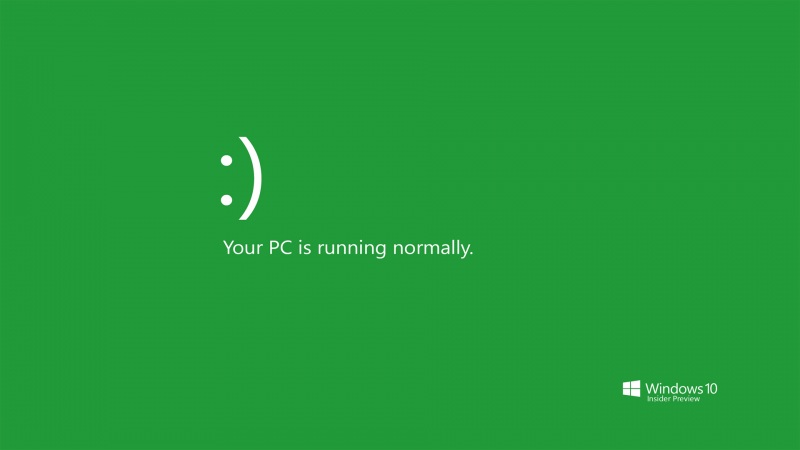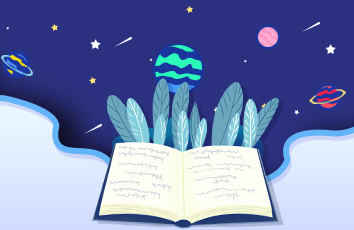经常由于工作需要,要设置文件夹共享、打印机共享等操作。但是每个电脑安装的系统有可能不同、权限设置不同,导致在共享文件夹或打印机时会出现各种各样的问题,总是提示无法访问,究竟是什么原因呢?
本文就对此问题,详细归纳梳理一下所有原因,和大家共同探讨,有疑问评论区留言。
访问时常见拒绝问题如下面3张图所示,可能还有其它提示问题。
下面就以最常用的两种系统(win7win10)为例,来看具体说明究竟如何共享?
假设在D盘新建一个文件夹“我的共享”。
win7
❶ 进入D盘,在“我的共享”文件夹上点右键,依次点击【属性】→【共享】→【高级共享】。
❷ 点开高级共享后,勾选“共享此文件夹”,点击下面的【权限】,把evreyone用户添加进去,并勾选完全控制读、写权限。
❸ 进入网络共享中心,有两种方法可以进入:打开控制面板找到【网络共享中心】→【更改高级共享设置】;另一种是在需要共享的文件夹上点击右键,【属性】→【共享】,最下面点击【网络和共享中心】。
打开后选中【启用文件和打印机共享】和【关闭密码保护共享】。
❹ 进入防火墙界面,点击【允许程序或功能通过防火墙】,勾选【文件和打印机共享】。
❺ 设置分区权限,右键单击D盘(共享文件夹在此),选择【属性】→【安全】,点击编辑权限,添加everyone用户,并设置完全控制权限,如下图:
win10
大家都知道,win10系统的安全性相比win7大大地增加了,要使两个系统之间互相访问,还需要对win10进行一些设置。
❶ 点击开始按钮,在运行中输入“gpedit.msc”回车后打开本地策略,找到【计算机配置】→【管理模板】→【网络】→-【lanman工作站】。
❷ 再找到【启用不安全的来宾登陆】,双击打开属性,选中【启用】,最后确定。
另外,还有一个普遍存在的问题,就是设置了密码或空白密码,也会阻止打印机共享,应该将其密码删除或共享打印机的电脑设置登录密码,如果win10系统使用自定义账户,导致这些自定义了账户的电脑无法使用打印机,解决的办法是双方都启用administrator账户,并且尽量使用这个内置管理员账户登录系统。
win10不能访问服务器共享文件夹权限 win10没有权限访问共享文件夹(有效解决共享文件夹权限问题)...